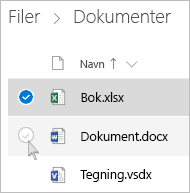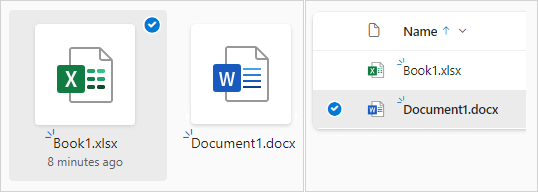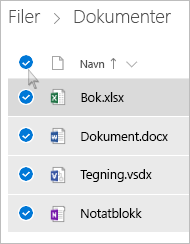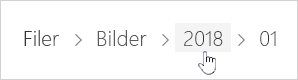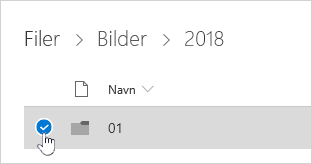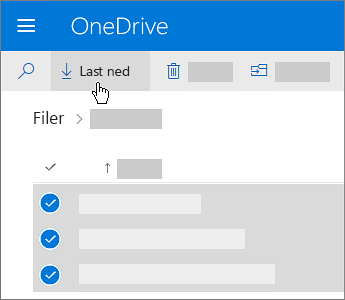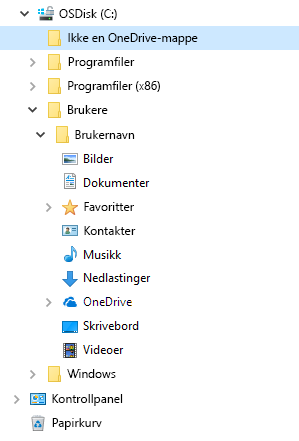Du kan laste ned filer og mapper til datamaskinen fra Microsoft OneDrive eller fra SharePoint i Microsoft 365, SharePoint Server abonnementsutgave eller SharePoint Server 2019 med bare noen få klikk.
Obs!: Hvis du laster ned jevnlig fra en delt mappe, kan du legge til og synkronisere delte mapper til din egen OneDrive.
-
Velg filene eller mappene du vil laste ned, på nettstedet for OneDrive, SharePoint i Microsoft 365, SharePoint Server abonnementsutgave eller SharePoint Server 2019.
-
Hvis du vil laste ned individuelle eller flere filer, merk hvert element ved å klikke på den sirkelformede avmerkingsboksen som vises. (Bildet nedenfor til venstre viser elementer i listevisning, bildet til høyre viser elementer i flisvisning eller bildevisning.) (Du kan også velge flere filer samtidig ved å velge én fil, rulle nedover i listen, og holde nede SKIFT mens du venstreklikker på det siste elementet du vil merke.)
-
Klikk på sirkelen til venstre for overskriftsraden for å velge alle filene, eller trykk på CTRL+A på tastaturet.
-
Hvis du vil velge en mappe og ikke bare innholdet, må du kanskje gå opp eller tilbake et nivå for å velge hele mappen.
-
-
Velg Last ned i den øverste navigasjonen. (Du kan også høyreklikke på filen, bildet, eller mappen, og velge Last ned.)
Obs!:
-
Last ned-knappen vises bare når filer eller mapper er valgt.
-
Last ned-knappen kan noen ganger forsvinne hvis du oppdaterer nettsiden mens du ser på en mappe. For å omgå dette, kan du gå opp ett nivå i mappekatalogen og gå tilbake, eller du kan lukke fanen i nettleseren og navigere til mappen på nytt.
-
-
Hvis du får spørsmål om det i nettleseren, velg Lagre eller Lagre som og bla til plasseringen der du vil lagre nedlastingen. (Enkelte nettlesere begynner å lagre umiddelbart i nedlastingsmappen på datamaskinen.)
Obs!:
-
Hvis du trenger å frigjøre plass på OneDrive, last ned filen eller mappen til en plassering utenfor OneDrive-mappene (se under). Du kan deretter slette OneDrive-kopien av filen eller mappen for å redusere lagringsmengden.
-
Hvis du vil ha mer informasjon, se Slette filer eller mapper i OneDrive
-
Hvis du velger flere filer eller mapper, og deretter velger Last ned fra Microsoft OneDrive, SharePoint i Microsoft 365 eller fra SharePoint Server abonnementsutgave, begynner nettleseren å laste ned en ZIP-fil som inneholder alle filer og mapper du har valgt. Hvis du er i én mappe, og du velger Last ned uten å velge filer eller mapper, begynner nettleseren å laste ned alt innhold i mappen.
Obs!:
-
Du kan ikke laste ned filer direkte fra Delt-visningen. Du må åpne filen og lagre en kopi på den plasseringen du ønsker.
-
Du kan ikke laste ned flere filer eller mapper fra SharePoint Server 2019.
-
Du kan ikke laste ned OneNote-notatblokker. Hvis du laster ned en mappe som inneholder en OneNote-notatblokk, vil .zip-filen inneholde en feilmelding i form av en .txt-fil.
-
Alternativet for å laste ned flere filer er ikke tilgjengelig i lokale SharePoint Server ennå (når organisasjonen ikke abonnerer på Microsoft 365 for bedrifter).
-
Last ned-knappen kan noen ganger forsvinne hvis du oppdaterer nettsiden mens du ser på en mappe. For å omgå dette, kan du gå opp ett nivå i mappekatalogen og gå tilbake, eller du kan lukke fanen i nettleseren og navigere til mappen på nytt.
-
I OneDrive for jobb eller skole kan du ikke bruke Internet Explorer til å laste ned mapper eller flere filer. Du kan bruke Microsoft Edge eller Google Chrome for å laste ned mapper eller flere filer.
-
Nedlastinger er underlagt følgende begrensninger: 250 GB filstørrelsesgrense; grensen for totalt antall filer: 10 000; mappestørrelsesgrense: 10000 filer.
-
Hvis du laster ned flere komprimerte filer, for eksempel .zip filer eller .mp4, er størrelsesgrensen 10 GB per .zip fil og 20 GB totalt.
-
Filene som krypteres av følsomhetsetiketter eller IRM som overskrider 4 MB i størrelse, er ikke inkludert i den nedlastede ZIP-filen i følgende scenarioer. Hvis du vil hente de berørte filene, må de lastes ned separat.
Gjør filene tilgjengelig frakoblet i en OneDrive-mobilapp
På en mobil enhet kan du gjøre filene tilgjengelig når du er frakoblet, det er det samme som å laste ned filer. Fra OneDrive-appen i iOS, Android eller på Windows 10-telefonen kan du se etter Frakoblet-ikonet (
-
I OneDrive-appen velger du filene du vil gjøre frakoblet (trykk og hold inne en fil for å velge den).
-
Velg Forbli frakoblet .
Obs!: OneDrive-appen lar deg ikke ha mapper eller OneNote-notatblokker tilgjengelig frakoblet.
Trenger du mer hjelp?
|
|
Kontakt kundestøtte Hvis du trenger hjelp med Microsoft-kontoen og abonnementene dine, besøk Konto- og faktureringshjelp. Hvis du trenger teknisk støtte, kan du gå til Kontakt Microsoft Kundestøtte, skriv inn problemet, og velg Få hjelp. Hvis du fortsatt trenger hjelp, velger du Kontakt kundestøtte for å bli rutet til det beste støttealternativet. |
|
|
|
Administratorer Administratorer bør se Hjelp for OneDrive-administratorer, teknisk fellesskap for OneDrive eller kontakte Microsoft 365 for business-støtte. |